
Turinys:
- 1 veiksmas: įjunkite funkciją sistemoje „Windows“
- 2 veiksmas: įdiekite „Linux Distribution“
- 3 veiksmas: įdiekite „ESP32 Toolchain“
- 4 veiksmas: įdiekite ESP IoT kūrimo sistemą
- 5 veiksmas: įdiekite ir sukonfigūruokite USB nuoseklias tvarkykles
- 6 veiksmas: sukurkite ir paleiskite programą
- 7 veiksmas: prisijungimas prie ESP32 ir peržiūros išvestis
- Autorius John Day [email protected].
- Public 2024-01-30 10:47.
- Paskutinį kartą keistas 2025-01-23 14:59.

ESP32 yra nebrangi, mažos galios mikrovaldiklio plokštė iš „Espressif“. Jis yra populiarus tarp gamintojų dėl mažos kainos ir įmontuotų išorinių įrenginių, įskaitant „WiFi“ir „Bluetooth“. Tačiau ESP32 kūrimo įrankiams reikalinga į „Unix“panaši aplinka, kurią gali būti sunku nustatyti ir prižiūrėti „Windows“sistemoje.
Neseniai pridėję nuoseklųjį ryšį, galime naudoti „Microsoft Windows“posistemę, skirtą „Linux“, kad galėtume paleisti visą „Linux“pagrįstą įrankių grandinę „Windows 10“, nereikia perkompiliuoti ar naudoti virtualių mašinų ar konteinerių.
„Windows“posistemis „Linux“(WSL) leidžia natūraliai vykdyti „Linux“(arba ELF64, kad jiems būtų suteiktas oficialesnis pavadinimas) dvejetainius failus, kad jie būtų vykdomi kaip speciali proceso klasė, vadinama „pico“procesu. „Windows“perima „Linux“sistemos skambučius ir automatiškai juos išverčia į atitinkamą „Windows“vykdomąjį skambutį. Rezultatas yra tas, kad dauguma gerai veikiančių „Linux“programų veiks „Windows“.
1 veiksmas: įjunkite funkciją sistemoje „Windows“
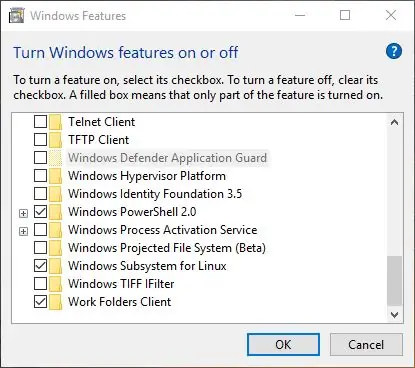
Norėdami naudotis WSL, pirmiausia turime įjungti šią funkciją operacinėje sistemoje. Dešiniuoju pelės mygtuku spustelėkite mygtuką Pradėti ir pasirinkite Vykdyti. Įveskite OptionalFeatures.exe ir paspauskite Enter. Įsitikinkite, kad pažymėtas „Windows“posistemis, skirtas „Linux“, tada spustelėkite Gerai. Norint įdiegti šią funkciją, gali tekti iš naujo paleisti.
2 veiksmas: įdiekite „Linux Distribution“
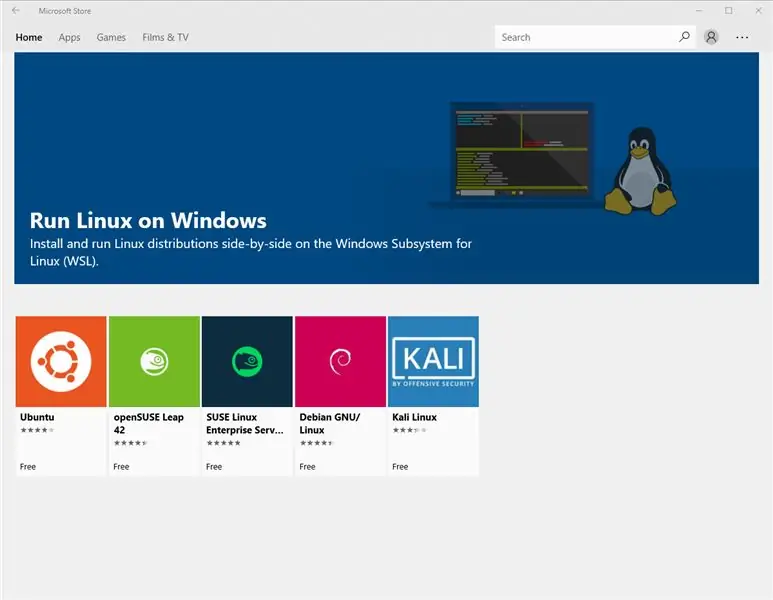
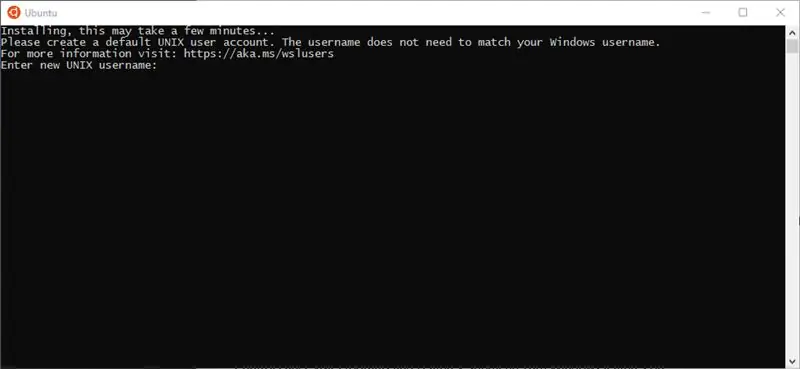
Tada atidarykite „Windows“parduotuvę ir ieškokite „Ubuntu“. Tai yra „Linux“platinimas, kurį naudosime savo kūrimo aplinkai. Įdiegę ir paleidę „Ubuntu“programą, būsite paraginti pasirinkti vartotojo vardą ir slaptažodį. (Tai neturi sutapti su jūsų „Windows“naudotojo vardu ir slaptažodžiu, tačiau tai turėtų būti kažkas logiško, kurį prisiminsite).
3 veiksmas: įdiekite „ESP32 Toolchain“
Pirmiausia turime įdiegti prielaidas įrankių grandinei. Tai daroma naudojant „Ubuntu“paketų tvarkyklę. Paleiskite „Ubuntu“ir įveskite:
sudo apt-get atnaujinimas
sudo apt-get įdiegti gcc git wget padaryti libncurses-dev flex bison gperf python python-serial
Norėdami įdiegti įrankių grandinę, turime ją atsisiųsti ir ištraukti:
cd ~
wget https://dl.espressif.com/dl/xtensa-esp32-elf-linu… mkdir esp cd esp tar -xzf ~/xtensa-esp32-elf-linux64-1.22.0-80-g6c4433a-5.2.0. tar.gz
4 veiksmas: įdiekite ESP IoT kūrimo sistemą
„Espressif IDF“saugyklos „git“klono sukūrimas yra pirmasis žingsnis įdiegiant kūrimo sistemą:
cd ~/espgit klonas-rekursyvus
Kad ESP-IDF tinkamai veiktų, jam reikia tam tikrų aplinkos kintamųjų. Mes juos nustatysime savo komandinės eilutės apvalkalo profilyje, todėl jie bus prieinami kiekvieną kartą paleidus „Bash“.
Norėdami pradėti redaguoti, įveskite nano ~/.profile. Pabaigoje pridėkite šias eilutes:
eksportuoti PATH = "$ PATH: $ HOME/esp/xtensa-esp32-elf/bin" eksportuoti IDF_PATH = "$ HOME/esp/esp-idf"
Išsaugokite ir išeikite naudodami „Ctrl“+X.
5 veiksmas: įdiekite ir sukonfigūruokite USB nuoseklias tvarkykles
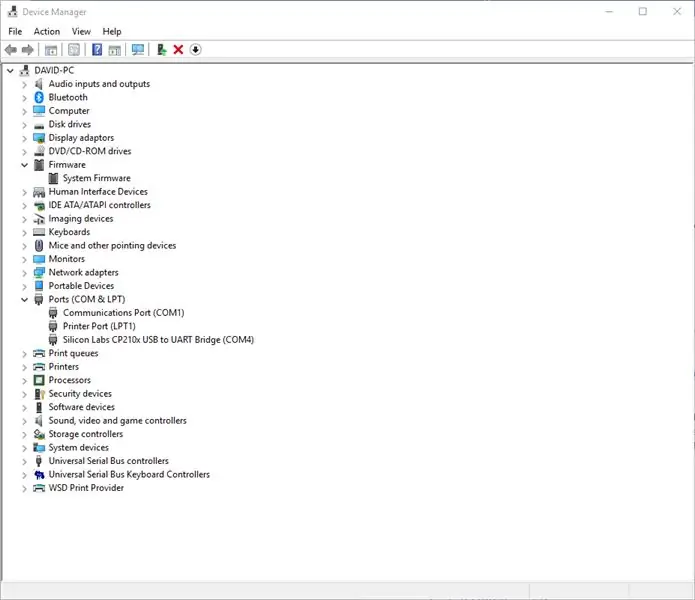
Daugelyje ESP32 kūrimo plokščių yra USB į nuoseklųjį tiltą, todėl galite jas užprogramuoti ir stebėti kompiuterio išvestį. Tačiau jie nenaudoja FTDI lusto, kurį naudoja dauguma „Arduino“plokščių. Vietoj to dauguma naudoja „Silicon Labs“lustą CP210x. Prieš prijungdami įrenginį, turėsite atsisiųsti ir įdiegti tvarkykles.
Kai tai padarysite, atidarykite įrenginių tvarkytuvę ir patvirtinkite, kad įrenginys buvo atpažintas. Turite žinoti, kurį COM prievadą „Windows“priskyrė jūsų įrenginiui. Mano atveju tai yra COM4, bet jūsų gali būti kitaip.
„Ubuntu“mes nenurodome įrenginio pagal „Windows“COM prievadą, o mes naudojame failo pavadinimą /dev /ttyS X - kur X yra „Windows“COM prievado numeris. Taigi COM4 būtų /dev /ttyS4.
Kad galėtume rašyti į nuoseklųjį prievadą, turime nustatyti leidimus. Norėdami tai padaryti, įveskite:
sudo chmod 0666 /dev /ttyS4
NB Mano atveju aš naudoju /dev /ttyS4. Vietoj to turėtumėte pakeisti savo įrenginio pavadinimą.
6 veiksmas: sukurkite ir paleiskite programą
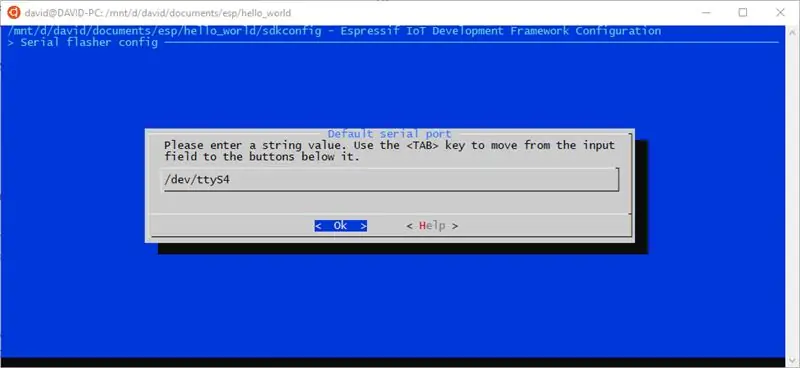
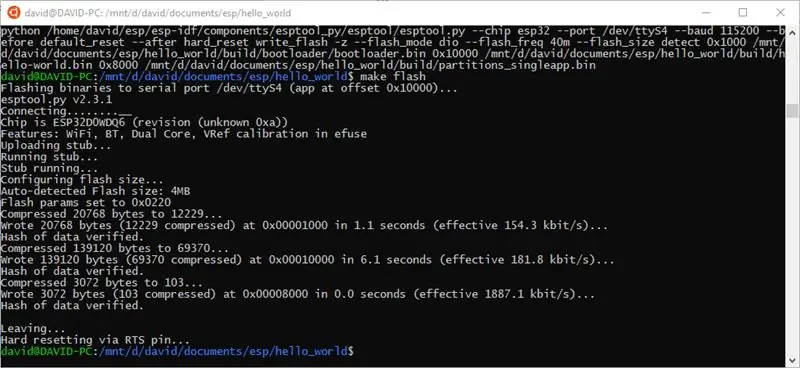
Išbandykime savo ESP32, sukurdami ir parodydami visur esančią „Hello World“programą.
Galbūt pastebėjote, kad iki šiol mes dirbome į „Unix“panašią failų sistemą su tokiais katalogais kaip /dev, /bin ir /home. Mes nukopijuosime projekto failus į pagrindinį C diską, kad prireikus galėtume juos redaguoti naudodami bet kurį „Windows“teksto redaktorių. Visi mūsų diskai yra prieinami WSL per /mnt katalogą.
mkdir/mnt/c/espcp -r $ IDF_PATH/example/get -started/hello_world/mnt/c/espcd/mnt/c/esp/hello_worldmake menuconfig
NB: C: disko šaknyje sukuriamas aplankas pavadinimu esp. Jei norėtumėte dirbti kitoje vietoje, keiskite jį paprastu būdu.
Turime pakeisti numatytąjį nuoseklųjį prievadą, atsižvelgdami į anksčiau identifikuotą įrenginį. Mano atveju tai reiškia pakeisti numatytąjį nuoseklųjį prievadą į /dev /ttyS4. Nepamirškite išsaugoti, kai išeinate iš meniu konfigūracijos.
padaryti -j16 allmake blykstę
Parinktis -j16 nebūtina, tačiau ji padeda pagreitinti kūrimo procesą kelių procesorių kompiuteriuose. Kadangi turiu 16 siūlų mašiną, praleidžiu -j16. Jei turite keturių siūlų procesorių, turėtumėte naudoti -j4.
Mano plokštėje yra mygtukas IOO, kurį turite paspausti, kad įjungtumėte blykstės procesą. Pakako tik trumpo paspaudimo prisijungimo metu.
7 veiksmas: prisijungimas prie ESP32 ir peržiūros išvestis
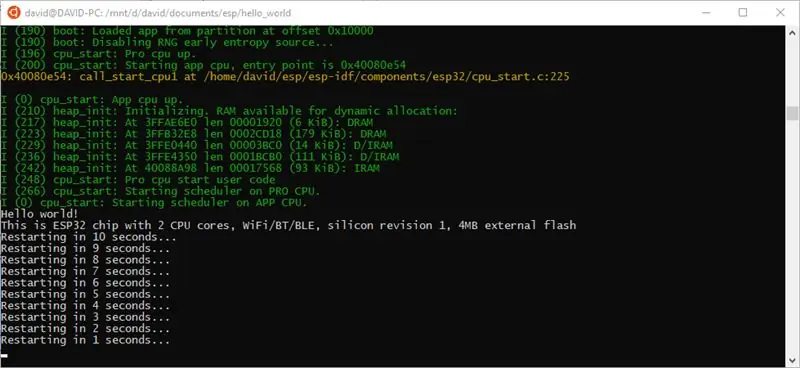
Norėdami peržiūrėti ESP32 išvestį, tiesiog įveskite
padaryti monitori
Tai parodys mūsų „hello_world“programos išvestį. Sveikiname, sėkmingai užprogramavote savo ESP32 įrenginį naudodami „Windows“posistemę, skirtą „Linux“!
Rekomenduojamas:
„Alert“kūrimas naudojant „Ubidots-ESP32+“temperatūros ir drėgmės jutiklį: 9 žingsniai

„Alert“sukūrimas naudojant „Ubidots-ESP32+“temperatūros ir drėgmės jutiklį: Šiame vadove mes išmatuosime skirtingus temperatūros ir drėgmės duomenis naudodami temperatūros ir drėgmės jutiklį. Taip pat sužinosite, kaip šiuos duomenis siųsti „Ubidots“. Kad galėtumėte ją analizuoti iš bet kurios vietos skirtingoms reikmėms. Taip pat kuriant emai
„GNU/Linux“paskirstymo kūrimas „Raspberry Pi“naudojant „Yocto“projektą: 6 žingsniai

„GNU/Linux“paskirstymo kūrimas „Raspberry Pi“naudojant „Yocto“projektą: „Raspberry Pi“tikriausiai yra populiariausias pigių vienos plokštės kompiuteris rinkoje. Jis dažnai naudojamas daiktų internetui ir kitiems įterptiesiems projektams. Keletas GNU/Linux platinimų puikiai palaiko „Raspberry Pi“ir yra net Mi
„Bluetooth“adapterio Pt.2 kūrimas (suderinamo garsiakalbio kūrimas): 16 žingsnių

„Bluetooth“adapterio „Pt.2“kūrimas (suderinamo garsiakalbio kūrimas): Šioje instrukcijoje parodysiu, kaip panaudoti „Bluetooth“adapterį, kad senas garsiakalbis būtų suderinamas su „Bluetooth“.*Jei neskaitėte mano pirmojo nurodymo „Kaip padaryti“„Bluetooth“adapteris " Siūlau tai padaryti prieš tęsiant. C
Programų kūrimas naudojant „GPIO“kaiščius „DragonBoard 410c“su „Android“ir „Linux“operacinėmis sistemomis: 6 žingsniai

Programų kūrimas naudojant „GPIO“kaiščius „DragonBoard 410c“su „Android“ir „Linux“operacinėmis sistemomis: Šios mokymo programos tikslas yra parodyti informaciją, reikalingą programoms kurti naudojant „DragonBoard 410c“mažo greičio išplėtimo GPIO kaištį. Šioje pamokoje pateikiama informacija, kaip kurti programas naudojant GPIO kaiščius su SYS „Andr“
Mažų robotų kūrimas: vieno kubinio colio „Micro-Sumo“robotų ir mažesnių kūrimas: 5 žingsniai (su nuotraukomis)

Mažų robotų kūrimas: vieno kubinio colio „Micro-Sumo“robotų ir mažesnių kūrimas: Štai keletas smulkių robotų ir grandinių kūrimo detalių. Ši pamoka taip pat apims keletą pagrindinių patarimų ir metodų, kurie yra naudingi kuriant bet kokio dydžio robotus. Man vienas iš didžiausių elektronikos iššūkių yra pamatyti, koks mažas
